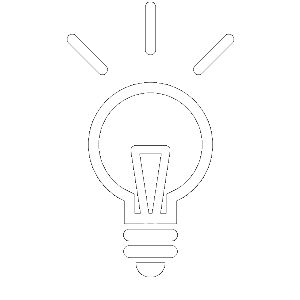kubectl — это командная утилита для управления кластером Kubernetes. Она предоставляет интерфейс для выполнения операций на кластере, таких как развертывание приложений, управление ресурсами и мониторинг состояния.
В этой статье мы рассмотрим подробную инструкцию по установке kubectl на Ubuntu, включая примеры команд и лучшие практики.
Шаг 1: Обновление списка пакетов
Перед установкой kubectl важно обновить индекс пакетов вашей системы, чтобы обеспечить установку последних версий доступных пакетов и их зависимостей.
Команда для обновления списка пакетов
sudo apt update
Пояснение:
sudo— выполняет команду с правами суперпользователя.apt update— обновляет локальный индекс пакетов и их версий.
Шаг 2: Установка kubectl
Существует несколько способов установки kubectl на Ubuntu. Рассмотрим два наиболее распространенных способа: через репозиторий APT и через пакетный менеджер Snap.
Метод 1: Установка из официального репозитория Kubernetes
-
Добавление ключа репозитория
Сначала нужно добавить GPG-ключ для проверки подлинности пакетов из репозитория Kubernetes:
bashsudo apt install -y apt-transport-https ca-certificates curl curl -fsSL https://packages.cloud.google.com/apt/doc/apt-key.gpg | sudo apt-key add -Пояснение:
apt-transport-https— пакет для поддержки HTTPS в APT.ca-certificates— пакет, содержащий корневые сертификаты для проверки SSL.curl— инструмент для передачи данных с помощью URL.curl -fsSL— загружает файл по указанному URL.
-
Добавление репозитория Kubernetes
Добавьте URL репозитория Kubernetes в список источников APT:
bashsudo tee /etc/apt/sources.list.d/kubernetes.list <<EOF deb https://apt.kubernetes.io/ kubernetes-xenial main EOFПояснение:
tee— команда для записи в файл, выводя при этом содержимое на стандартный вывод./etc/apt/sources.list.d/kubernetes.list— файл списка источников для APT.deb https://apt.kubernetes.io/ kubernetes-xenial main— строка для добавления репозитория.
-
Обновите список пакетов и установите
kubectlbashsudo apt update sudo apt install -y kubectlПояснение:
apt install -y kubectl— устанавливаетkubectlбез запроса подтверждения.
Метод 2: Установка через Snap
-
Установка Snapd (если не установлен)
bashsudo apt update sudo apt install -y snapdПояснение:
snapd— демон для работы с пакетами Snap.
-
Установка
kubectlс помощью Snapbashsudo snap install kubectl --classicПояснение:
--classic— режим установки, который позволяет Snap-пакетам использовать классовые права доступа, необходимые дляkubectl.
Шаг 3: Проверка установки
После установки важно проверить, что kubectl установлен и работает корректно.
Команда для проверки версии
kubectl version --client
Пояснение:
kubectl version --client— выводит версию клиентаkubectl, что подтверждает успешную установку.
Шаг 4: Настройка kubectl
Для управления кластером Kubernetes вам нужно настроить kubectl с помощью конфигурационного файла kubeconfig. Этот файл содержит информацию о кластере, учетные данные и контексты.
Настройка конфигурационного файла
-
Создание директории для конфигурационного файла
bashmkdir -p ~/.kubeПояснение:
mkdir -p ~/.kube— создает директорию.kubeв домашнем каталоге, если она не существует.
-
Копирование файла
kubeconfigЕсли у вас есть файл
kubeconfig, скопируйте его в директорию~/.kube:bashcp /path/to/your/kubeconfig ~/.kube/configПояснение:
- Замените
/path/to/your/kubeconfigна путь к вашему файлуkubeconfig.
- Замените
-
Проверка подключения к кластеру
Убедитесь, что
kubectlправильно подключается к вашему кластеру:bashkubectl cluster-infoПояснение:
kubectl cluster-info— отображает информацию о вашем Kubernetes кластере.
Лучшие практики
Обновление kubectl
Регулярно обновляйте kubectl, чтобы получать последние функции и исправления:
sudo apt update
sudo apt upgrade -y kubectl
Или, если установлено через Snap:
sudo snap refresh kubectl
Пояснение:
apt upgrade -y— обновляет пакеты до последних версий без запроса подтверждения.snap refresh— обновляет Snap-пакеты до последних версий.
Проверка и тестирование конфигурации
Перед использованием в производственной среде тестируйте вашу конфигурацию и команды в тестовом кластере, чтобы избежать потенциальных проблем.
Документирование конфигурации
Документируйте все изменения в конфигурации и процессе установки, чтобы облегчить отладку и поддержку в будущем.
Использование безопасных практик
-
Храните файл
kubeconfigв безопасном месте, чтобы предотвратить несанкционированный доступ. -
Ограничьте права доступа к вашему
kubeconfigфайлу:bashchmod 600 ~/.kube/configПояснение:
chmod 600— устанавливает права доступа к файлу, чтобы только владелец мог его читать и изменять.
Заключение
Вы успешно установили kubectl на Ubuntu и настроили его для управления вашим Kubernetes кластером. Следуя этим инструкциям и лучшим практикам, вы сможете эффективно управлять своим кластером и поддерживать его в актуальном состоянии.
| Реклама Yandex |
|
|
Внимание! Данная статья не является официальной документацией.Использование информации необходимо выполнять с осторожностью, используя для этого тестовую среду.
Если у вас есть вопросы о построении современных систем резервного копирования, репликации, синхронизации данных и защиты от программ вымогателей обратитесь в нашу компанию для получения консультации о современных технологиях резервного копирования и восстановления данных. Наша компания имеет более чем 20-летний опыт в этой области. |
||||
Десять лучших практик резервного копирования в Казахстане
- Перенос гипервизора Proxmox на новый физический сервер
- Использование OpenShift для контейнеров Docker — глубокое погружение
- Использование Wazuh для мониторинга безопасности Proxmox
- Установка, настройка и использование Fail2Ban на zVirt
- Установка, настройка и использование Graylog Community Edition в Proxmox
- Установка, настройка и использование Elasticsearch в Proxmox
- Установка, настройка и использование Kibana в Proxmox
- Установка, настройка и использование Logstash в Proxmox
- Использование ИИ для анализа логов Proxmox
- Установка, настройка и использование Ceph в OpenStack